您的iPhone包含大量个人信息。通过让您的 iPhone 在 10 次密码尝试失败后自动擦除自己的数据,让陌生人远离您的数据。
为了保护自己免受希望访问您 iPhone 数据的恶意行为者的侵害,确保您有一个安全的密码是值得的。下面介绍如何在 iPhone 上设置或更改密码。
如何在 iPhone 上设置密码
- 在您的 iPhone 上,启动Settings。
- 点按面容 ID和密码。
- 点击打开密码。
- 输入密码。
- 出现提示时,确认密码。
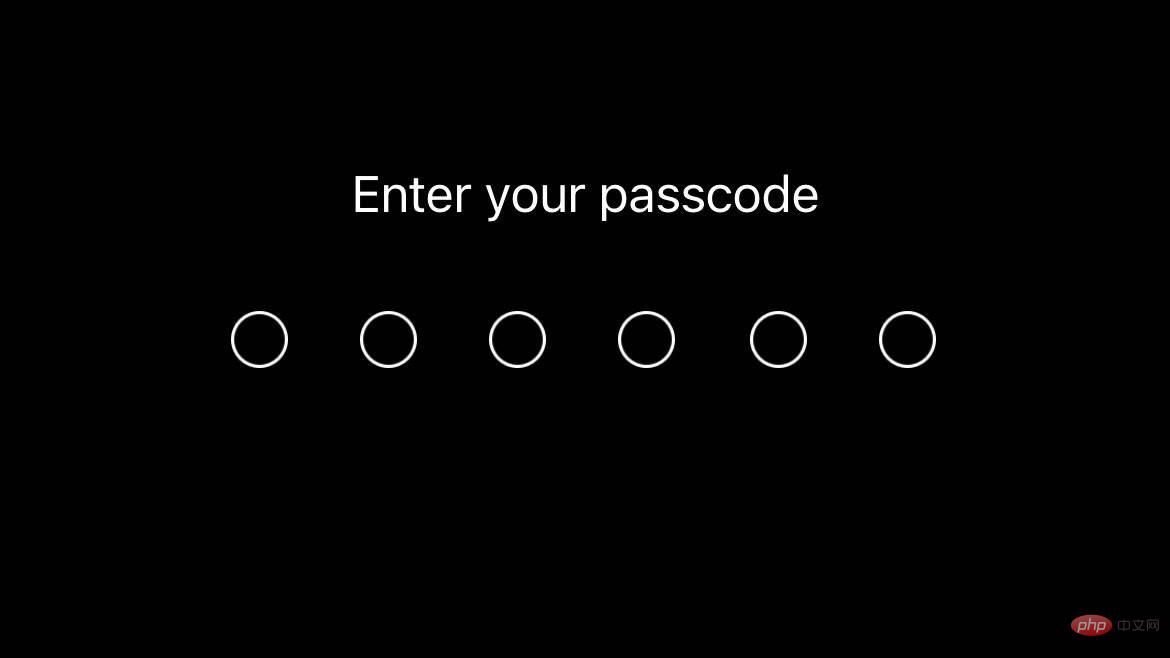
现在,有了密码,您的 iPhone 就已经受到保护,免受包括 Apple 在内的陌生人的侵害。但是,即使是安全密码也可以破解,而且密码越短越容易。除了使用复杂的密码之外,为了防止这种情况,您可以让您的 iPhone 在十次密码输入失败后擦除所有数据。
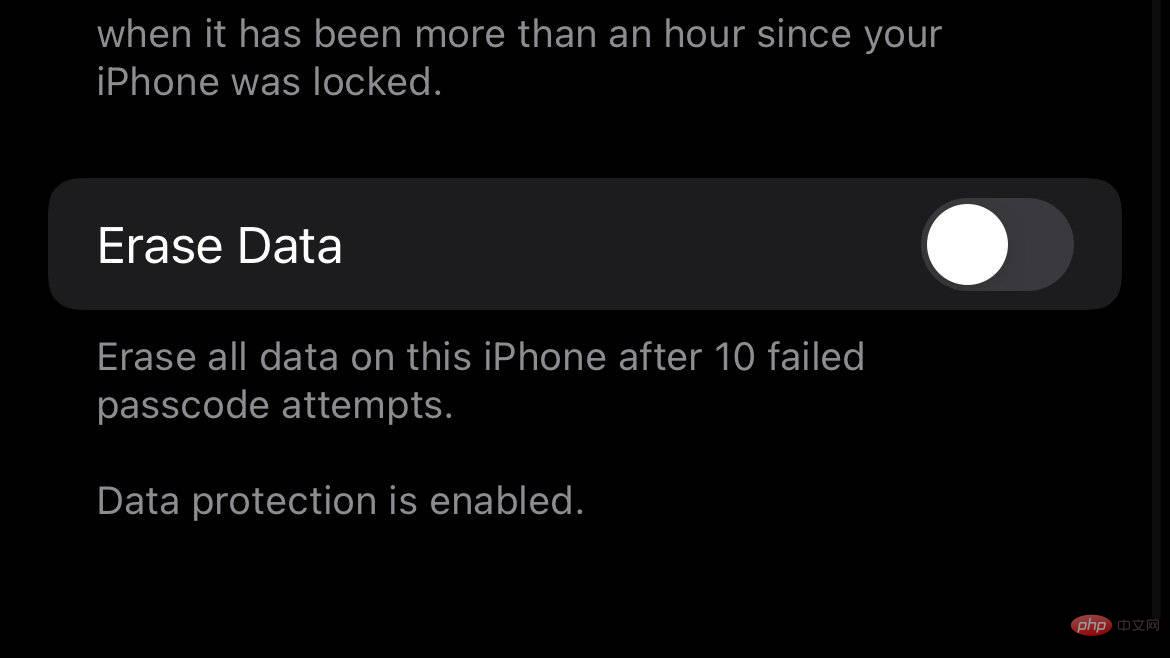
如何打开擦除数据
- 在您的 iPhone 上,启动Settings。
- 点按面容 ID 和密码。
- 出现提示时,输入您的密码
- 一直向下滚动,然后打开Erase Data。
重要提示:一旦启用,很明显,十次输入密码失败的尝试会将 iPhone 重置为出厂设置。
尝试几次失败后会出现一个计时器,以防止连续输入密码。这可以防止在某些情况下可能发生的意外数据擦除,例如孩子在玩 iPhone。
以上是如何让你的 iPhone 在 iOS 15 密码尝试失败 10 次后擦除所有数据的详细内容。更多信息请关注PHP中文网其他相关文章!

热AI工具

Undresser.AI Undress
人工智能驱动的应用程序,用于创建逼真的裸体照片

AI Clothes Remover
用于从照片中去除衣服的在线人工智能工具。

Undress AI Tool
免费脱衣服图片

Clothoff.io
AI脱衣机

Video Face Swap
使用我们完全免费的人工智能换脸工具轻松在任何视频中换脸!

热门文章

热工具

适用于 Eclipse 的 SAP NetWeaver 服务器适配器
将Eclipse与SAP NetWeaver应用服务器集成。

DVWA
Damn Vulnerable Web App (DVWA) 是一个PHP/MySQL的Web应用程序,非常容易受到攻击。它的主要目标是成为安全专业人员在合法环境中测试自己的技能和工具的辅助工具,帮助Web开发人员更好地理解保护Web应用程序的过程,并帮助教师/学生在课堂环境中教授/学习Web应用程序安全。DVWA的目标是通过简单直接的界面练习一些最常见的Web漏洞,难度各不相同。请注意,该软件中

SublimeText3 Mac版
神级代码编辑软件(SublimeText3)

记事本++7.3.1
好用且免费的代码编辑器

VSCode Windows 64位 下载
微软推出的免费、功能强大的一款IDE编辑器





